Lorsque vous ajoutez une mosaïque à ArcMap, elle est ajoutée sous forme de couche de mosaïque apparaissant dans la table des matières en tant que groupe de couches spécial avec un minimum de trois couches : une couche de limite, d'emprise et d'image. Lorsque vous ajoutez une mosaïque à ArcGlobe, elle apparaît sous forme de couche unique : une couche raster.
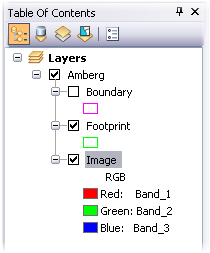
Chacune de ces couches possède ses propres propriétés et options de menu de raccourcis qui s'appliquent spécifiquement à la façon dont vous pouvez interagir avec la mosaïque. Dans ArcMap, cliquez avec le bouton droit de la souris sur la couche de mosaïque pour afficher les options de menu de raccourcis. Plusieurs sont uniques à la couche de mosaïque :
- Ouvrir
- Table attributaire - Table répertoriant tous les éléments raster de la mosaïque, y compris des informations sur chacun d'entre eux, telles que la taille de pixel, le nom de la source et différentes métadonnées.
- Table des Types de raster - Table répertoriant chaque type raster utilisé dans la mosaïque.
- Table de niveaux - Ouvre la table de niveaux de taille de cellule de la mosaïque.
- Table du journal - Table répertoriant les processus appliqués à la mosaïque, ainsi que leur durée. Il peut s'agir de l'ajout de rasters, du calcul des plages de tailles de cellule et de la génération de vues d'ensemble.
- Données
- Réparer les chemins de la mosaïque - Ouvre une boîte de dialogue qui vous permet de modifier les chemins d'accès aux données raster utilisées dans la mosaïque.
- Analyser la mosaïque – Ouvre l'outil Analyser la mosaïque pour examiner votre mosaïque à la recherche d'erreurs et d'avertissements courants et suggérer des méthodes pour l'optimiser.
- Afficher les résultats de l'analyse – Ouvre la fenêtre Préparation pour afficher les résultats de l'analyse si l'outil Analyser la mosaïque a été exécuté sur la mosaïque.
Vous pouvez également accéder aux propriétés spécifiques à la couche de mosaïque, par exemple pour afficher ou non la couche à toutes les échelles, accéder aux paramètres de temps et créer un ensemble de définitions.
La couche Limite affiche la limite de la mosaïque. Par défaut, la limite est l'étendue de tous les jeux de données raster, définie par leurs emprises, au sein de la mosaïque. La limite peut être modifiée pour découper l'étendue de l'image mosaïquée de la mosaïque.
Pour en savoir plus sur la couche Limite
La couche Emprise affiche les emprises de chaque raster au sein de la mosaïque, y compris les vues d'ensemble. A partir de la couche Emprise, vous pouvez ouvrir la table attributaire de la mosaïque. Cette table affiche la liste de tous les rasters de la mosaïque et d'un grand nombre de leurs propriétés, telles que les tailles de pixel minimale et maximale utilisées pour afficher le raster dans l'image mosaïquée. Elle peut également contenir des champs supplémentaires, provenant souvent des métadonnées, qui peuvent être utilisés lors de l'interrogation de la mosaïque, par exemple la date d'acquisition.
Pour en savoir plus sur la couche Emprise
La couche Image contrôle le rendu de l'image mosaïquée de la même façon qu'une couche raster. Vous pouvez modifier les propriétés d'affichage, telles que l'étirement, la combinaison des canaux RVB, le rééchantillonnage et la méthode de mosaïquage.
Pour en savoir plus sur la couche Image
Si vous ne souhaitez pas afficher toutes les couches dans la table des matières, vous pouvez réduire le groupe de couches en cliquant sur le bouton Réduire  au niveau supérieur du groupe. Si vous souhaitez que cet état soit celui par défaut lorsque vous ajoutez une mosaïque à ArcMap, cliquez sur Personnaliser dans le menu principal et cliquez sur Options ArcMap. Dans la boîte de dialogue Options ArcMap, cliquez sur l'onglet Raster, sur l'onglet Mosaïque, puis désactivez l'option Développer la couche de mosaïque récemment ajoutée. Cet onglet présente également des options supplémentaires qui permettent de rendre les couches Limite, Emprise et Image visibles (développées) par défaut. Vous pouvez toujours développer la couche de mosaïque ou d'autres sous-couches en cliquant sur le bouton Développer
au niveau supérieur du groupe. Si vous souhaitez que cet état soit celui par défaut lorsque vous ajoutez une mosaïque à ArcMap, cliquez sur Personnaliser dans le menu principal et cliquez sur Options ArcMap. Dans la boîte de dialogue Options ArcMap, cliquez sur l'onglet Raster, sur l'onglet Mosaïque, puis désactivez l'option Développer la couche de mosaïque récemment ajoutée. Cet onglet présente également des options supplémentaires qui permettent de rendre les couches Limite, Emprise et Image visibles (développées) par défaut. Vous pouvez toujours développer la couche de mosaïque ou d'autres sous-couches en cliquant sur le bouton Développer  .
.
La couche Ligne de raccord est présente si des lignes de raccord ont été créées ou ajoutées à la mosaïque. Les lignes de raccord permettent également (en plus des emprises) de contrôler le mode de mosaïquage des rasters. Lorsque vous faites appel à la méthode de mosaïquage Ligne de raccord, l'image mosaïquée ne change pas lorsque vous déplacez l'image, comme cela peut se produire avec des méthodes de mosaïquage telles que Plus proche du centre. De plus, si vous créez des lignes de raccord, vous pouvez vous assurer que l'image mosaïquée est la meilleure mosaïque possible en modifiant les lignes de raccord pour garantir que les bâtiments ne sont pas mosaïqués à partir de différents angles, car ils se trouvent le long du raccord, et que le raccord entre les images n'est pas trop visible.
Pour en savoir plus sur les lignes de raccord